
در عرض یک ثانیه با گزینه های تراز سفیدی دوربین به تصاویر خود جلوه های خلاقانه بدهید. ما اغلب تراز سفیدی را به عنوان ابزاری برای اصلاح ته رنگ ها و حفظ رنگ طبیعی اجسام همانطور که با چشم دیده می شوند در نظر می گیریم، چون در اکثر مواقع، این دقیقا همان چیزی است که به آن نیاز داریم. اما آیا تا به حال به استفاده از این تنظیمات به طور خلاقانه فکر کرده اید؟
کنار گذاشتن مُد خودکار پیش فرض و آزمایش با تنظیمات تراز سفیدی مختلف می تواند تاثیر زیادی بر روی تصاویر شما داشته باشد. شما می توانید از این کار برای تقویت حالت و احساس یک صحنه یا برای تغییر آن به طور کامل و ایجاد نتایج انتزاعی غیر معمول تر استفاده کنید – و بهترین چیز در مورد این کار این است که نیازی نیست به جایی که کامپیوتر باشد بروید.
اگر قبلا این کار را امتحان نکرده اید، این خلاصه ای است از کارهایی که می توانید در داخل دوربین انجام دهید، سوژه ها و تصاویری که بهتر جواب می دهند و نحوه تنظیم تصاویرتان برای این که به بهترین نتایج دست یابید.
چه گزینه هایی در دسترس هستند؟

دوربین شما ممکن است یک کنترل فیزیکی داشته باشد که به گزینه های تراز سفیدی دسترسی دارد، یا یک کنترل قابل تنظیم که می تواند این گزینه ها را نشان دهد. در غیر این صورت، باید از طریق یکی از منوهای دوربین به آن دسترسی پیدا کنید.
اکثر سیستم های تراز سفیدی شامل تنظیمات خودکار، چند پیش تنظیمات مانند ابری (Cloudy)، سایه (Shade) و تنگستن (Tungsten) و گزینه ای برای ثبت یک تنظیمات تراز سفیدی سفارشی با عکاسی از یک هدف خنثی می باشند.
معمولا یک مقیاس دمای رنگ وجود دارد که از حدود ۲۵۰۰-۱۰,۰۰۰K است و گزینه ای برای تغییر اندک پیش تنظیمات و/یا تنظیمات خودکار برای ثبت تصاویری با یک ته رنگ بسیار کم، مانند کهربایی یا قرمز (سرخابی) می باشد.
دوربین های مدرن معمولا به شما اجازه می دهند تا با یک تنظیمات خودکار با تمرکز بیشتر بر حفظ هرگونه تُن گرمتر در صحنه عکس بگیرید.
پیش تنظیمات
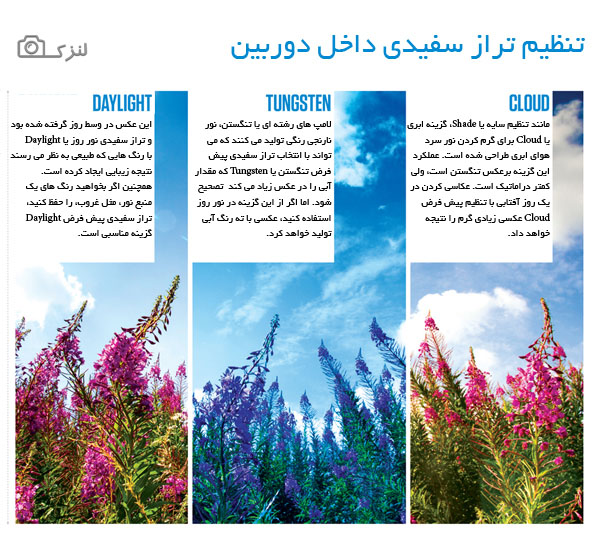
پیش تنظیمات جای خوبی برای شروع هستند، به خصوص اگر دوربینتان به شما اجازه می دهد همانطور که گزینه های مختلف را امتحان می کنید، پیش نمایش نتایج را بر روی صفحه نمایش ببینید. این یک ایده فوری از این که در یک وضعیت خاص چه چیزی کارساز است و چه چیزی نیست، به شما خواهد داد.
به عنوان مثال، هنگام عکاسی در نور روز احتمالا متوجه خواهید شد که تنظیمات آفتابی (Sunny) و ابری (Cloudy) شبیه خوانش خودکار هستند، اگرچه گزینه سایه (Shade) باید گرمای واضح تری به شما بدهد، در حالیکه تغییر به گزینه فلورسنت (Fluorescent) یک ته رنگ آبی به تصاویر می دهد.

همانطور که در تصویر فوق مشاهده می نمایید، هرچقدر عدد مربوطه کمتر باشد، رنگ گرم تر می شود. گزینه های بالا مثل تنگستن (۳۲۰۰K) و فلورسنت (۴۰۰۰K) گرمای بیشتری دارند و تنظیم این عدد یا پریست (پیش تنظیم) معادل آن به شما تُن رنگ های آبی تری خواهد داد. در عوض گزینه هایی چون ابری (۶۰۰۰K) و سایه (۷۰۰۰K) به رنگ های گرم تر چون زرد و نارنجی منتج خواهند شد.
مقیاس دمای رنگ
برای به دست آوردن کنترل کامل بر تغییرات و بهترین نتایج، از کنترل دمای رنگ دوربینتان به جای پیش تنظیمات استفاده کنید.
اگرچه این گزینه بر اساس همان اصل پیش تنظیمات کار می کند – هر پیش تنظیمات مانند ابری یا سایه چیزی جز یک تنظیمات بر روی این مقیاس نیست – شما اغلب می توانید برای به دست آوردن تاثیرات برجسته تر، آن را فراتر ببرید. بنابراین، می توانید با انتخاب یک عدد پایین مانند ۲۵۰۰K یک ته رنگ آبی قوی، یا یک نور نارنجی/زرد در ۱۰,۰۰۰K به تصاویر بدهید.
تنظیمات سفارشی
تنظیمات سفارسی می تواند در هنگام عکاسی از یک سوژه در شرایط نور آزمایشی بسیار مفید باشد، هرچند چون تنها یک نتیجه برای کار کردن به شما می دهد، احتمالا بهترین گزینه در اینجا نیست. در واقع شما می خواهید با نتایج متفاوت آزمایش کنید تا ببینید چه چیزی کارساز است و چه چیزی نیست، و به همین دلیل باید بر روی پیش تنظیمات یا تنظیمات دمای رنگ تمرکز کنید.
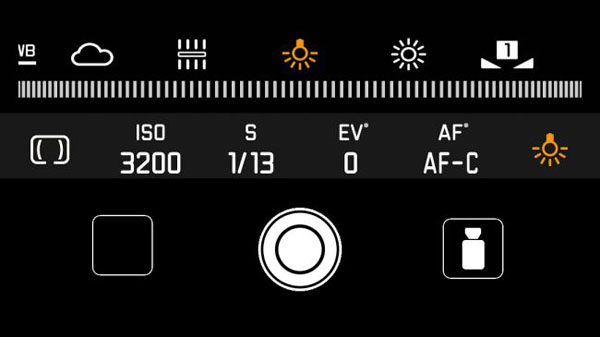
حتی گوشی های هوشمند امروزی هم طیف وسیعی از گزینه های تراز سفیدی مختلف دارند (در اینجا با آیکون های ردیف بالا نشان داده شده است).
چه نوع تصاویری مناسب تر هستند؟
تصاویری که برای این کار مناسب هستند، به تاثیری که می خواهید به دست آورید بستگی دارد، اما به طور کلی می توانید یکی از این دو کار را انجام دهید. یا باید گرمی، سردی یا هر ته رنگ خاص دیگری که در حال حاضر در صحنه وجود دارد را افزایش دهید، یا در عوض، به دنبال اصلاح عکس ها با یک چیز کاملا متفاوت باشید تا حالت آنها را به طور کامل تغییر دهید.
اگر به دنبال افزایش گرما در یک صحنه هستید، باید از تصاویری استفاده کنید که در حال حاضر به این سمت متمایل باشند، اما تنها کمی می توانید آن را افزایش دهید. بنابراین، به عنوان مثال طلوع یا غروب خورشید را در نظر بگیرید، استفاده از تنظیمات تراز سفیدی ابری (Cloudy) (یا نقطه ای بر روی مقیاس دمای رنگ که تقریبا به آن نزدیک باشد) یک راه عالی است برای این که تُن های گرم طبیعی که در حال حاضر وجود دارند را به سطح دیگری ببرید. اگر بیش از حد آن را افزایش دهید غیر واقعی به نظر می رسد، اما تنها کمی افزایش می تواند باعث شود که یک تصویر خوب کمی بهتر به نظر برسد.
صحنه هایی که رنگ غالب آنها رنگ های گرمتر مانند قرمز یا قهوه ای است، مثل برگ های پاییزی، و همچنین سوژه های طلایی مانند جزئیات معماری نیز برای برجستگی حتی بیشتر با تنظیمات ابری، یا فلورسنت خوب جواب می دهند.
به همین ترتیب، استفاده از یک تنظیمات گرم، که یک مایه رنگ گرم ایجاد می کند، زمانی که می خواهید بر سردی یک صحنه تاکید کنید، عالی است. به عنوان مثال، تصاویر اوایل صبح از یک دریاچه یا صحنه های دیگری که در آن آب وجود دارد، ممکن است با کمی ته رنگ آبی بهتر به نظر برسند، بنابراین می توانید از تنظیمات فلورسنت برای تشدید آن استفاده کنید.

تنظیمات تراز سفیدی خودکار (بالا) برای ثبت دقیق تُن های طلایی خوب عمل کرده است، اما استفاده از تنظیمات فلورسنت (پایین) کمی برجستگی بیشتر به آن داده است، در حالیکه هنوز هم واقعی به نظر می رسد. شما می توانید از تنظیمات ابری برای ایجاد تغییرات متعادل تر استفاده کنید.

برای به دست آوردن نتایج انتزاعی تر، اگر صحنه رنگ نسبتا خنثی داشته باشد یا اگر در حال حاضر به سمت مایه رنگ مورد نظر شما متمایل باشد خوب است، چون این موارد نسبت به تغییرات متفاوت انعطاف پذیرتر هستند.
این مسئله برای سوژه نیز صدق می کند؛ هرچه چیزی در شروع کار کمتر قابل شناسایی باشد، بیشتر نسبت به پردازش شدید مقاومت خواهد کرد، چون بیننده ایده کمتری در مورد این که باید چه طور به نظر برسد، خواهد داشت.

تصویر گرفته شده با استفاده از تراز سفیدی خودکار (بالا) کاملا غیر قابل تشخیص است، اما تُن های خنثی یک پایه عالی برای پردازش ارائه می دهند. استفاده از تنظیمات تنگستن (پایین) یک مایه رنگ آبی قوی ایجاد کرده است که با تنظیم اشباع بیشتر شدت یافت، هرچند شما می توانید برعکسش را هم انجام دهید و یک مایه رنگ گرم به آن بدهید.

تصاویر گرفته شده با عمق میدان بسیار کم و مقدار زیادی جزئیات مات شده به خصوص با این روش خوب جواب می دهند. این تصاویر می توانند با وینیت اضافی (حاشیه های سیاه دور عکس)، یا حداقل وینیت در حال حاضر اصلاح نشده هم خوب به نظر برسند، بنابراین اگر می خواهید این افکت را اعمال کنید، بررسی کنید که اصلاح وینیت (vignetting correction) خاموش نباشد.
روتوش نهایی تصاویر
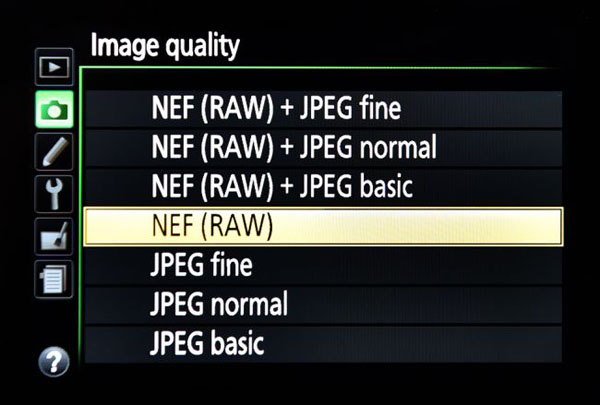
اگر با فرمت RAW عکس می گیرید، ممکن است بتوانید به محض اینکه تصاویر را ثبت کردید، آنها را در داخل دوربین خود پردازش کنید. تراز سفیدی نیز یک گزینه در هنگام پردازش فایل های Raw در داخل دوربین است.
نکات بالا باید یک نقطه شروع برای ثبت تصاویری با تُن های مختلف به شما بدهد، اما به یاد داشته باشید که یک دوربین متوسط به طور معمول کنترل تعدادی از پارامترهای اضافی را به شما می دهد تا تصاویر خود را حتی برجسته تر کنید.
بسته به دوربینتان، ممکن است بتوانید این موارد را با استفاده از پردازش فایل Raw در داخل دوربین پس از ثبت تصویرتان تنظیم کنید، به جای این که مجبور باشید تمام این تنظیمات را قبل از گرفتن عکس ایجاد کنید. این عالی است زیرا می توانید چندین نسخه از یک تصویر را با اصلاحات (تغییرات) مختلف ایجاد کنید. در هر صورت، عکاسی در فرمت Raw بهترین روش است چون می توانید تصاویر را بدون خراب شدن پردازش کنید.
برای به دست آوردن نتایج انتزاعی یا تصاویر شامل جزئیات ظریف، کنتراست را در داخل دوربین افزایش دهید تا واقعا آن را بهبود بخشید. برخی از دوربین ها یک اسلایدر وضوح (clarity) دارند، که بهتر می تواند جزئیات را بدون ایجاد تاثیر کلی بر کنتراست که اسلایدر کنتراست ایجاد می کند نشان دهد، اما به جای آن می توانید از اسلایدر شارپ کردن (sharpening) برای به دست آوردن یک اثر ظریف تر استفاده کنید.

این گل ها که در یک روز نسبتا ابری و تاریک گرفته شدند، با تنظیمات استاندارد (بالا) فاقد برجستگی هستند. استفاده از تنظیمات تراز سفیدی فلورسنت همراه با تنظیمات مربوط به کنتراست و وینیت (پایین) کمی حالت خیالی و فریبنده به آن داده است.

اگر ته رنگ شما آنقدر که دوست دارید قوی نیست، به دنبال افزایش اشباع در تنظیمات رنگ باشید. ممکن است متوجه شوید که قوی ترین تنظیمات، جزئیات دیگر را در صحنه می پوشانند، بنابراین با یک افزایش متعادل تر آزمایش کنید.
نویسنده: مت گلوچینسکی (Matt Golowczynski)

















۲ اردیبهشت ۱۳۹۷
همه این کارها رو تو لایت روم میشه انجام داد احتیاج نیست موقع عکاسی تراز سفیدی رو تغییر داد
۷ خرداد ۱۳۹۷
منم بعد از کمی خوندن همین بنظرم رسید تو لایت روم تنظیم تراز سفیدی خیلی هم راحته